Specialiųjų simbolių įterpimas į Word 2010
Kartais gali prireikti įterpti neįprastą simbolį į Word 2010 dokumentą. Perskaitykite, kaip lengvai tai padaryti su mūsų patarimais ir simbolių sąrašu.
„Excel 2013“ funkcija SUM puikiai tinka, kai norite gauti visų tam tikro diapazono ar diapazonų rinkinio skaičių sumas. Bet ką daryti tais atvejais, kai norite tik tam tikrų elementų, esančių langelių diapazone? Tokiais atvejais galite naudoti SUMIF arba SUMIFS funkciją komandų mygtuko Math & Trig išskleidžiamajame meniu.
Funkcija SUMIF leidžia nurodyti Excel sudėti skaičius tam tikrame diapazone tik tada, kai tie skaičiai atitinka jūsų nurodytus kriterijus. Funkcijos SUMIF sintaksė yra tokia:
SUMIF(diapazonas,kriterijai,[sumos_diapazonas])
Funkcijoje SUMIF diapazono argumentas nurodo langelių diapazoną, kurį norite, kad „Excel“ įvertintų atlikdama sumavimą; kriterijai argumentas nurodo kriterijus, kurie bus naudojami vertinant, ar įtraukti tam tikras vertybes į į sudedant diapazone; ir galiausiai pasirenkamas argumentas sumos_diapazonas yra visų langelių, kurie turi būti sumuojami, diapazonas.
Jei praleisite argumentą sum_range , Excel susumuoja tik diapazono argumente nurodytus langelius (ir, žinoma, tik tuo atveju, jei jie atitinka kriterijų argumente nurodytus kriterijus ).
Funkcija SUMIFS (tai yra ifs, daugiskaita) veikia kaip SUMIF funkcija, išskyrus tai, kad ji leidžia nurodyti daugiau nei vieną kriterijų diapazoną, kuris valdo, kada tam tikras reikšmių diapazonas yra sumuojamas. Jo sintaksė šiek tiek skiriasi:
SUMIFS(sumos_diapazonas,kriterijų_diapazonas,kriterijai,)
Šios funkcijos argumentas sum_range nurodo visas galimas reikšmes, kurias galima susumuoti, kriterijų_diapazonas nurodo langelius su visais įrašais, kurie turi būti įvertinti pagal if kriterijus, o kriterijų argumente yra išraiška, kuri turi būti taikoma Įrašai kriterijų_diapazone, kad nustatytų, kuri iš reikšmių turi būti sumuota diapazone sum_range .
Toliau pateiktame paveikslėlyje parodyta, kaip galite naudoti funkciją SUMIF, norėdami nustatyti bendrą parduotų prekių pardavimą. Šiame paveikslėlyje parodytas pardavimo duomenų sąrašas, surūšiuotas pagal parduotuvės vietą ir parduotą prekę. Šiame Daily Sales duomenų sąraše yra trys vietos: Mission Street, Anderson Rd. ir Curtis Way, iš kurių parduota tik Anderson Rd. vieta matoma šiame paveikslėlyje.
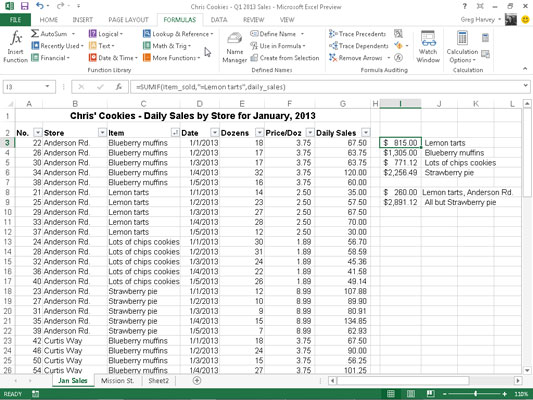
Norint sumuoti citrininių pyragų pardavimą visose trijose šio duomenų sąrašo vietose, I3 langelyje buvo sukurta tokia SUMIF formulė:
=SUMIF(prekė_parduota,"=Citrininiai pyragaičiai",dienos_pardavimas)
Šiame pavyzdyje item_sold yra diapazono pavadinimas, suteiktas langelių diapazonui C3:C62, kuriame yra kiekvienos prekės, parduotos per pirmąsias penkias 2010 m. sausio mėn. dienas, sąrašas (Citrinų pyragaičiai, Mėlynių bandelės, Daug sausainių su traškučiais, arba Braškių pyragas), o daily_sales yra diapazono pavadinimas, priskirtas langelių diapazonui G3:G62, kuriame yra išplėstinis kiekvienos prekės pardavimas kiekvienoje parduotuvėje.
Tada SUMIF formulė I3 langelyje ieško kiekvieno „citrinų pyragaičių“ atvejo item_sold diapazone ( funkcijos SUMIF kriterijų argumentas) slapukų pardavimo sąrašo Prekės stulpelyje ir prideda išplėstinę pardavimo kainą iš daily_sales diapazono. stulpelyje Dienos pardavimai į bendrą sumą.
I4, I5 ir I6 langeliuose esančiose formulėse yra SUMIF funkcijos, labai panašios į esančią I3 langelyje, išskyrus tai, kad jos pakeičia atitinkamo deserto pavadinimą vietoje =Citrinų pyragaičių kriterijų .
Šiame paveikslėlyje parodytas funkcijos SUMIFS naudojimas siekiant taikyti kelis kriterijus sumuojant kasdienius pardavimus. Čia norite sužinoti bendrą vienos prekės (citrinų pyragaičių) pardavimą vienoje parduotuvėje (Anderson Rd.).
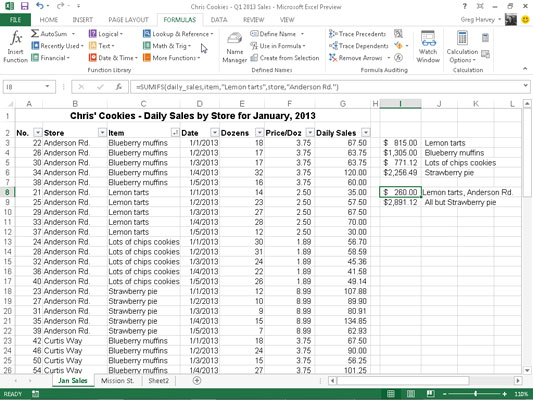
Norėdami tai padaryti, I8 langelyje, naudojant funkciją SUMIFS, buvo sukurta ši formulė:
=SUMIFS(dienos_pardavimas,prekė_parduota,"Citrininiai pyragaičiai",parduotuvė,"Anderson Rd.")
Šioje formulėje sumos_diapazono argumentas (nurodytas pirmas, o ne paskutinis, kaip SUMIF) vis tiek yra daily_sales langelio diapazonas (G3:G62). Pirmasis kriterijų diapazono argumentas yra item_sold (C3:C62), kur kriterijus yra „Citrininiai pyragaičiai“, o antrasis kriterijų diapazono argumentas yra parduotuvė (B3:B62), kur kriterijus yra „Anderson Rd“.
Kai „Excel“ įvertina formulę I8 langelyje, ji taiko abu kriterijus, kad programa baigtųsi tik tuos kasdienius pardavimus, kai prekė yra citrinų pyragaičiai, o parduotuvės vieta yra Anderson Rd.
Formulė I9 langelyje, esančiame iš karto žemiau, rodomame darbalapyje, taip pat naudoja funkciją SUMIFS, tačiau šį kartą atliekant sumavimą taikomas tik vienas kriterijus. Ši formulė apibendrina bet kurios kepyklos, kuri nėra braškių pyragas, pardavimus:
=SUMIFS(dienos_pardavimas,prekė_parduota,"<>Braškių pyragas")
Kadangi elemento Braškių pyragas pradžioje yra ne (<>) operatorius (kuris gali būti dedamas prieš arba po atviros dvigubos kabutės), Excel susumuoja kiekvienos prekės, išskyrus braškių pyragą, pardavimą.
Kartais gali prireikti įterpti neįprastą simbolį į Word 2010 dokumentą. Perskaitykite, kaip lengvai tai padaryti su mūsų patarimais ir simbolių sąrašu.
„Excel 2010“ naudoja septynias logines funkcijas – IR, FALSE, IF, IFERROR, NOT, OR ir TRUE. Sužinokite, kaip naudoti šias funkcijas efektyviai.
Sužinokite, kaip paslėpti ir atskleisti stulpelius bei eilutes programoje „Excel 2016“. Šis patarimas padės sutaupyti laiko ir organizuoti savo darbalapius.
Išsamus vadovas, kaip apskaičiuoti slankiuosius vidurkius „Excel“ programoje, skirtas duomenų analizei ir orų prognozėms.
Sužinokite, kaip efektyviai nukopijuoti formules Excel 2016 programoje naudojant automatinio pildymo funkciją, kad pagreitintumėte darbo eigą.
Galite pabrėžti pasirinktus langelius „Excel 2010“ darbalapyje pakeisdami užpildymo spalvą arba pritaikydami ląstelėms šabloną ar gradiento efektą.
Dirbdami su laiko kortelėmis ir planuodami programą „Excel“, dažnai pravartu lengvai nustatyti bet kokias datas, kurios patenka į savaitgalius. Šiame straipsnyje pateikiami žingsniai, kaip naudoti sąlyginį formatavimą.
Sužinokite, kaip sukurti diagramas „Word“, „Excel“ ir „PowerPoint“ programose „Office 365“. Daugiau informacijos rasite LuckyTemplates.com.
„Excel“ suvestinės lentelės leidžia kurti <strong>pasirinktinius skaičiavimus</strong>, įtraukiant daug pusiau standartinių skaičiavimų. Šiame straipsnyje pateiksiu detalius nurodymus, kaip efektyviai naudoti šią funkciją.
Nesvarbu, ar dievinate, ar nekenčiate Word gebėjimo išjuokti jūsų kalbos gebėjimus, jūs turite galutinį sprendimą. Yra daug nustatymų ir parinkčių, leidžiančių valdyti „Word“ rašybos ir gramatikos tikrinimo įrankius.





